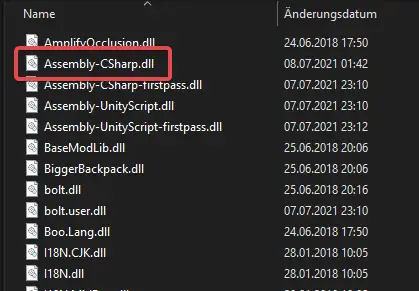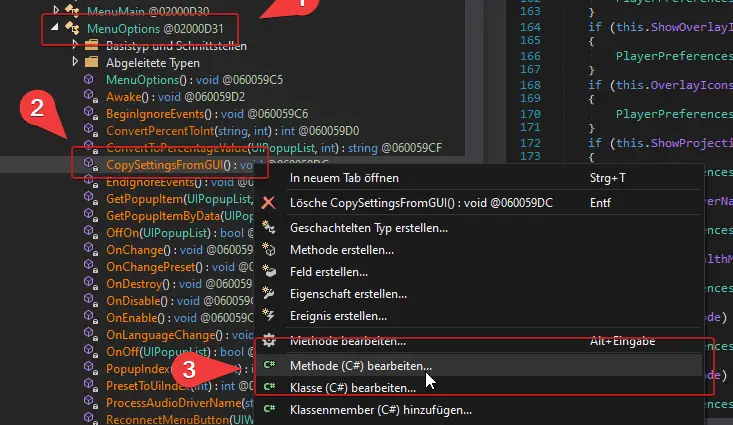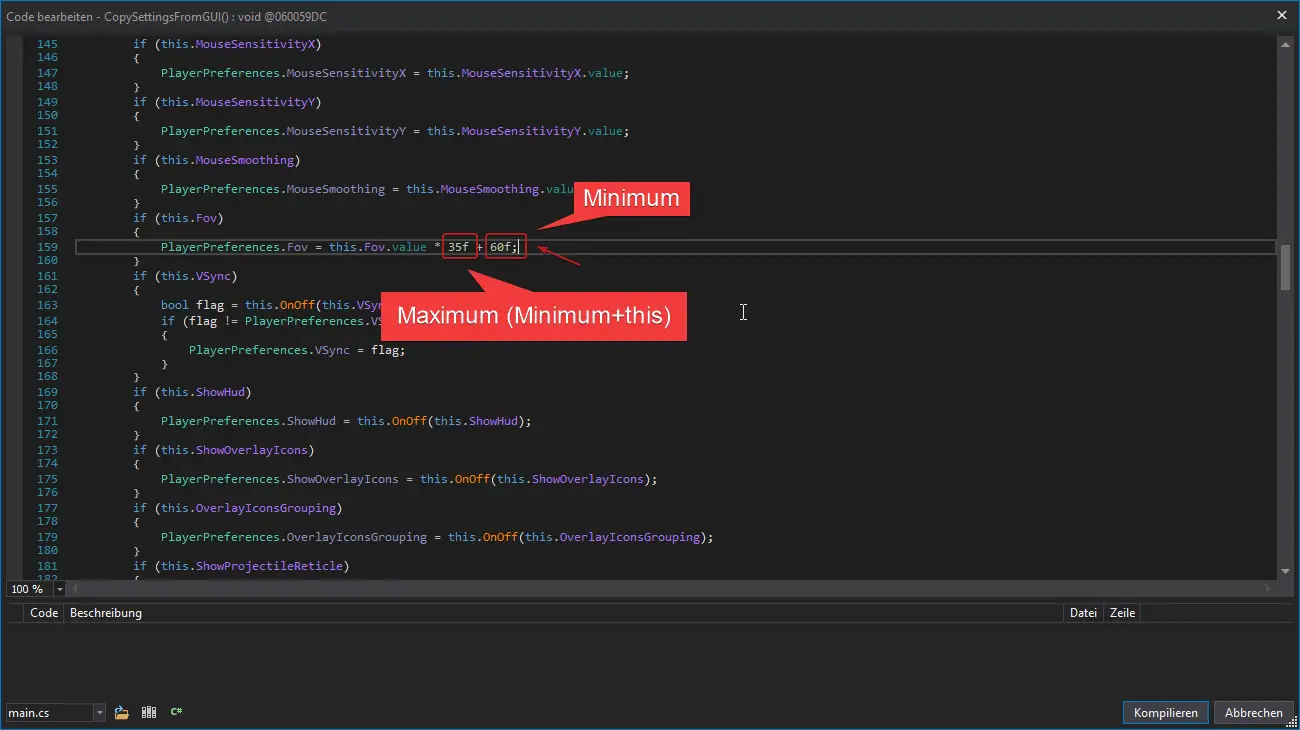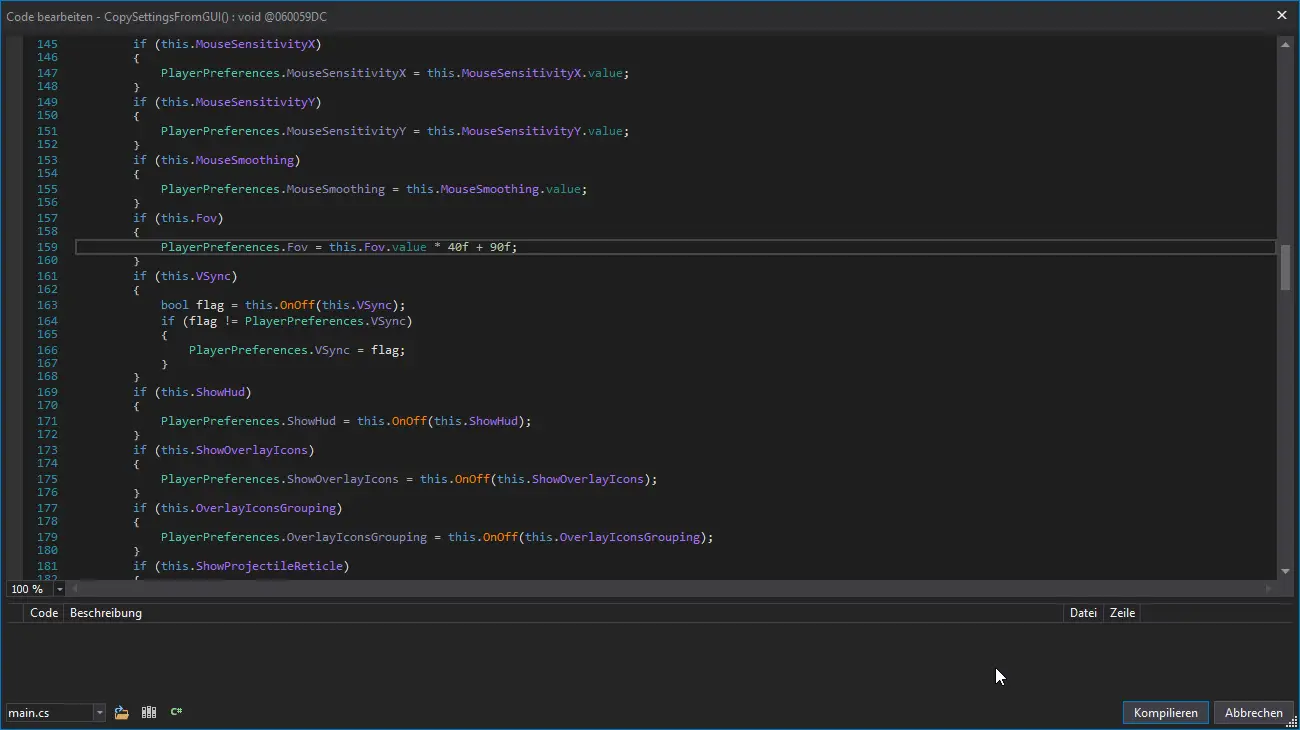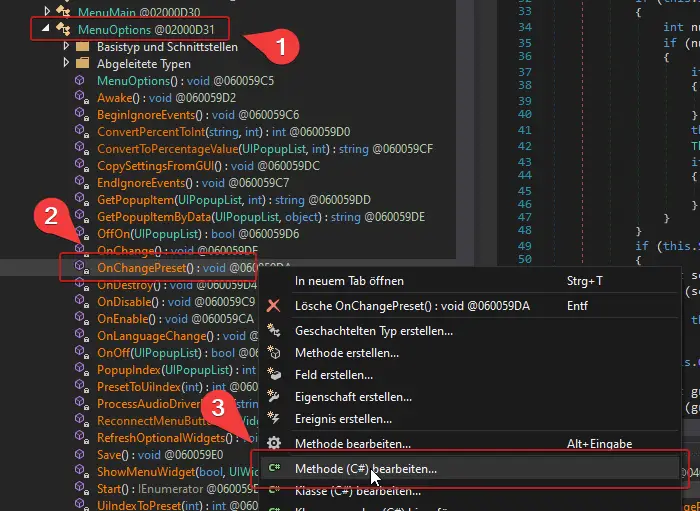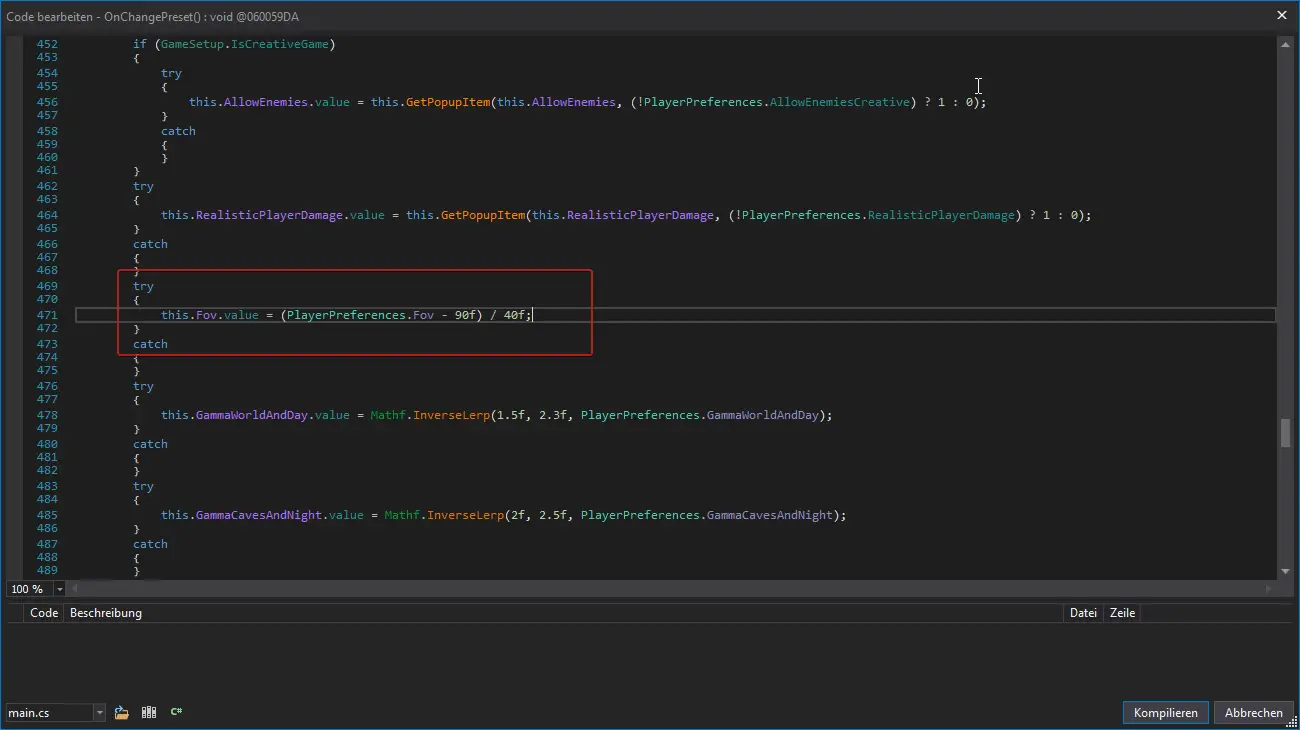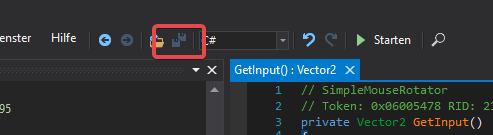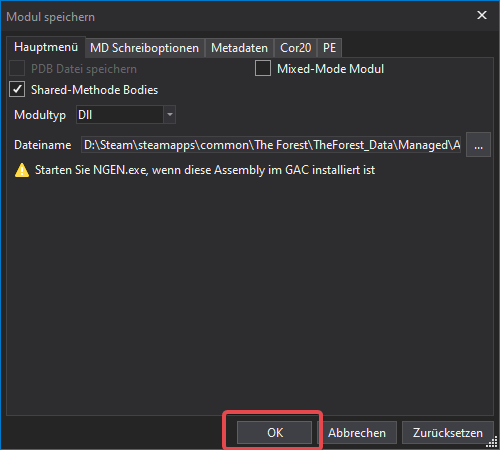시야로 숲을 연주하고 싶었던 적이 있습니까? (시야) 더 큽니다 95? 이 안내서는 숲의 FOV 한도를 조정하고 확장하는 방법을 보여줍니다.. 이 가이드에서는, 숲에서 FOV 한계를 수정하는 방법에 대한 지침을 제공하겠습니다.. 기본적으로, 게임은 FOV를 최소로 제한합니다 60 그리고 최대 95 도. 이 범위 이외의 값을 사용하려면, 게임 파일을 변경해야합니다..
DNSPY 설치
FOV 한계를 수정합니다, 사용해야합니다 dnspy 게임 파일을 편집합니다.
시작하려면, 방문 DNSPY Repository의 최신 릴리스 다운로드 링크를 찾습니다. 적절한 링크를 선택하십시오 “DNSPY-NET-WIN64.ZIP” 그리고 모든 파일을 선호하는 폴더로 추출하십시오.. 필요한 수정을 완료하면이 파일을 삭제할 수 있습니다..
파일을 추출한 후, 시작하다 “dnspy.exe” 다음 단계를 진행합니다.
게임 파일에 액세스
지금, 편집이 필요한 게임 파일로 이동합니다..
Forest 게임이 설치된 디렉토리를 찾으십시오. Steam 라이브러리의 숲에서 마우스 오른쪽 버튼을 클릭하여 찾을 수 있습니다., 속성 선택, 로컬 파일 탭으로 이동합니다, 찾아보기 버튼을 클릭합니다.
게임 디렉토리 내에서, 다음 경로로 이동: Forest/Theforest_Data/관리.
내부 “관리” 접는 사람, 다양한 .dll 파일이 표시됩니다. 편집해야 할 유일한 파일은입니다 “어셈블리 -csharp.dll”.
이 파일을 열려면, DNSPY 인터페이스로 드래그하고 떨어 뜨립니다.
FOV 제한 편집
이제 우리는 프로세스의 더 복잡한 부분으로 넘어갈 것입니다., 메뉴에서 FOV 값을 제한하는 코드를 편집하는 곳.
첫 번째, 마우스 입력을 처리하는 적절한 클래스를 찾아야합니다.. 이 클래스는 이름입니다 “Menuoptions.”
이 수업을 찾으려면, DNSPY의 왼쪽으로 이동하여 확장하십시오 “어셈블리 -csharp” -> “어셈블리 -csharp.dll” -> “{ } -” -> “Menuoptions.”
다음, 우리는 디 컴파일하고 수정합니다 “Copysettingsfromgui()” 방법. 이를 수행하려면, MenuOptions 클래스를 확장하고 마우스 오른쪽 버튼을 클릭하십시오 “Copysettingsfromgui().” 맥락 메뉴에서, 선택하다 “방법 편집 (기음#)…” 진행하다.
새로 열린 팝업 창에서, 이제 코드 편집에 액세스 할 수 있습니다. 특정 코드 라인을 찾으십시오, 대략 줄 주위에 있어야합니다 160:
이 값은 FOV 슬라이더의 한계를 결정합니다. 오른쪽의 값 (기본 60) 최소 FOV를 나타냅니다, 왼쪽의 값은 (기본 35) 범위에 해당합니다. 이 두 값을 함께 추가하면 최대 FOV 값이 제공됩니다. (60 + 35 = 95).
새로운 최소 FOV를 설정하고 싶다고 가정 해 봅시다. 90 및 최대 FOV 130. 그런 경우에는, 최소값을 조정해야합니다 (올바른 가치) 에게 90 그리고 범위 40 (90 + 40 = 130) 아래와 같이:
이 값에 필요한 조정을 한 후, 클릭하다 “엮다” 팝업 창의 오른쪽 하단에 있습니다.
하지만, 우리의 임무는 아직 완성되지 않았습니다. 다른 기능에 대해서는이 절차를 반복해야합니다.
이번에는, 우리는 편집 할 것입니다 “onchangepreset()” 방법. 마우스 오른쪽 버튼을 클릭하고 선택하십시오 “방법 편집 (기음#)” 다시 한 번 진행합니다.
아래로 스크롤하여 특정 코드 줄을 찾으십시오, 대략 줄 주위에 있어야합니다 470:
이전에 사용한 것과 동일한 값을 삽입하십시오 (90 그리고 40 이 예에서) 이 코드 라인에서. 필요한 변경 후, 클릭하다 “엮다” 오른쪽 하단에 있습니다.
마지막 단계는 당신이 만든 수정을 저장하는 것입니다.. 이를 수행하려면, 도구 모음에서 저장 버튼을 클릭하십시오, 아래 이미지에 묘사되어 있습니다:
그 다음에, 딸깍 하는 소리 “좋아요” 다가오는 대화 상자에서 저장을 확인합니다.